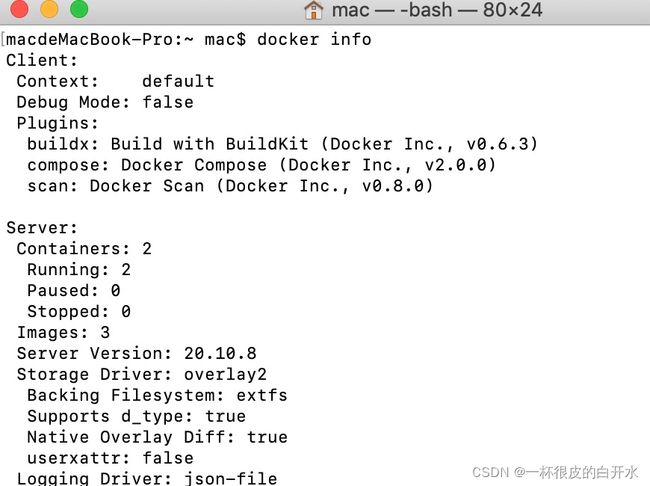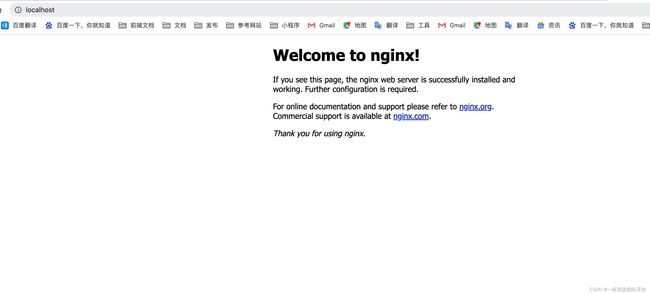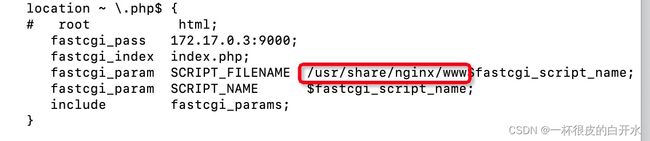docker+nginx+php+mysql环境搭建部署
1. 安装/升级Docker客户端
对于10.10.3以下的用户 推荐使用Docker Toolbox
Mac安装文件:阿里云开源镜像站资源目录
对于10.10.3以上的用户 推荐使用Docker for Mac
Mac安装文件:阿里云开源镜像站资源目录
2. 配置镜像加速器
针对安装了Docker Toolbox的用户,您可以参考以下配置步骤:
创建一台安装有Docker环境的Linux虚拟机,指定机器名称为default,同时配置Docker加速器地址。
docker-machine create --engine-registry-mirror=https://vmdk7nij.mirror.aliyuncs.com -d virtualbox default查看机器的环境配置,并配置到本地,并通过Docker客户端访问Docker服务。
docker-machine env defaulteval "$(docker-machine env default)"docker info
针对安装了Docker for Mac的用户,您可以参考以下配置步骤:
在任务栏点击 Docker Desktop 应用图标 -> Perferences,在左侧导航菜单选择 Docker Engine,在右侧输入栏编辑 json 文件。将
https://vmdk7nij.mirror.aliyuncs.com加到"registry-mirrors"的数组里,点击 Apply & Restart按钮,等待Docker重启并应用配置的镜像加速器。
docker info3.docker 安装 nginx
我们可以使用docker search nginx命令查找 Docker Hub 上的 nginx 镜像,这里直接拉取官方的镜像
docker pull nginx等待下载完成后,我们就可以在本地镜像列表里查到 REPOSITORY 为 nginx 的镜像。
docker imagesdocker run -p 80:80 -d --name mynginx -v /docker/www:/usr/share/nginx/www nginx
-p 80:80:将容器的80端口映射到主机的80端口
-d 后台运行(守护进程)
--name mynginx:将容器命名为mynginx
-v 将主机中当前目录下的www挂载到容器的www目录
查看容器情况
docker ps4.docker安装php
和nginx一样,我们可以先通过docker search php查找镜像,这里直接拉取官方的镜像,标签为7.4-fpm,其他版本的可自行选择
docker pull php:7.4-fpm等待下载完成后,我们就可以在本地镜像列表里查到REPOSITORY为php,标签为7.4-fpm的镜像。
docker images使用php镜像开启php-frm应用容器
docker run -p 9000:9000 -d --name myphp-fpm -v /docker/www:/usr/share/nginx/www php:7.4-fpm-p 9000:9000 :将容器的9000端口映射到主机的9000端口
-d 后台运行(守护进程)
--name myphp-fpm:将容器命名为myphp-fpm
-v 将主机中当前目录下的www挂载到容器的www目录
查看容器启动情况
docker ps进入正在运行的nginx容器
docker exec -it mynginx bash配置文件地址 /etc/nginx/conf.d/default.conf
root@3218b3ad4e47:/# cd /etc/nginx/conf.d/
root@3218b3ad4e47:/etc/nginx/conf.d# ls
default.conf
root@3218b3ad4e47:/etc/nginx/conf.d#然后使用ctrl + p + q退出容器,使用exit的话会让容器停止。
使用专属的复制命令将配置文件复制到宿主机,然后在宿主机进行编辑
docker cp mynginx:/etc/nginx/conf.d/default.conf ./default.conf
在宿主机修改配置文件的php部分,内容如下:
docker inspect myphp-fpm | grep "IPAddress"location ~ \.php$ {
fastcgi_pass 172.17.0.3:9000;
fastcgi_index index.php;
fastcgi_param SCRIPT_FILENAME /usr/share/nginx/www$fastcgi_script_name;
fastcgi_param SCRIPT_NAME $fastcgi_script_name;
include fastcgi_params;
}
然后使用复制命令将宿主机的文件复制到容器
docker cp ./default.conf mynginx:/etc/nginx/conf.d/default.conf进入容器中,重新载入nginx配置文件
[root@localhost docker]# docker exec -it mynginx bash
root@3218b3ad4e47:/# service nginx reload
[ ok ] Reloading nginx: nginx.
root@3218b3ad4e47:/#去宿主机目录下写一个index.php,再去浏览器内 验证一下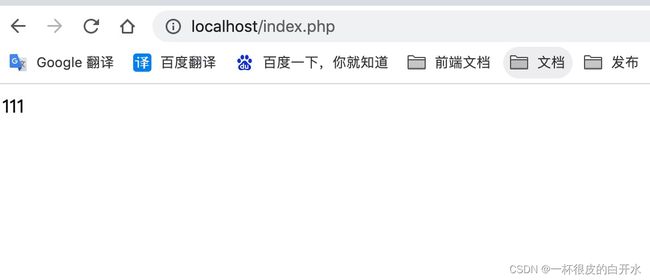
5.docker配置mysql
docker 配置mysql_一杯很皮的白开水的博客-CSDN博客
6.注意事项:
1. nginx配置完成之后有个问题 带参数 或者直接访问有问题 Not Found 404 需要nginx配置里面 localtion 增加代码
try_files $uri $uri/ /index.php?$query_string;
if (!-e $request_filename){
rewrite ^/(.*) /index.php last;
} 2. 容器中需要安装vim命令
2-1.这时候需要敲:apt-get update,这个命令的作用是:同步 /etc/apt/sources.list 和 /etc/apt/sources.list.d 中列出的源的索引,这样才能获取到最新的软件包。
2-2.等更新完毕以后再敲命令:apt-get install vim命令即可。
apt-get updateapt-get install vim3.******这块一定要注意 两个路径要一模一样